Wachtwoordherstel voor beheerders voor Cisco Business 350 Series Switches
Doel
Het doel van dit document is om u te tonen hoe u het beheerderwachtwoord voor Cisco Business 350 Series switches kunt herstellen en configureren.
Inleiding
In situaties waar het beheerderwachtwoord wordt verloren of vergeten, kunt u het wachtwoord handmatig terugstellen via de Opdrachtlijn Interface (CLI) van de switch. Hiervoor is een fysieke verbinding met de troostpoort van het apparaat nodig, zodat de gebruiker het programma van de switch kan starten, het laarsmenu kan invoeren en de wachtwoordherstelprocedure kan starten. Met deze procedure kan de gebruiker zonder wachtwoordverificatie op het apparaat inloggen.
Toepasselijke apparaten | Software versie
- CBS350 (Gegevensblad) | 3.1.0.57 (laatste download)
- CBS350-2X (Gegevensblad) | 3.1.0.57 (laatste download)
- CBS350-4X (Gegevensblad) | 3.1.0.57 (laatste download)
De wachtwoordherstelprocedure is voor alle softwareversies hetzelfde. Het is niet afhankelijk van een specifieke softwareversie.
Wachtwoord voor netwerkbeheerder herstellen
Stap 1. Toegang tot de CLI via een lokale console-verbinding. Voor meer informatie over hoe u op deze manier toegang tot de CLI kunt krijgen, raadpleegt u Toegang tot de CLI via PuTTY met behulp van een Console Connection op Cisco Business 350 Series Managed Switches.
U moet toegang hebben tot de lokale console-verbinding om het beheerderswachtwoord terug te krijgen. U kunt het beheerderwachtwoord niet extern herstellen van een telnet of een Secure Shell (SSH)-sessie aan de beheerinterface.
Stap 2. Aan/uit van de switch door de stekker uit het stopcontact te halen en hem weer aan de achterzijde van het apparaat vast te zetten. Na een paar seconden kunt u het Cisco ASCII-logo bekijken met een melding om te ontsnappen aan de automatische lader. Druk direct op Return of Esc om het Opstartmenu in te voeren.
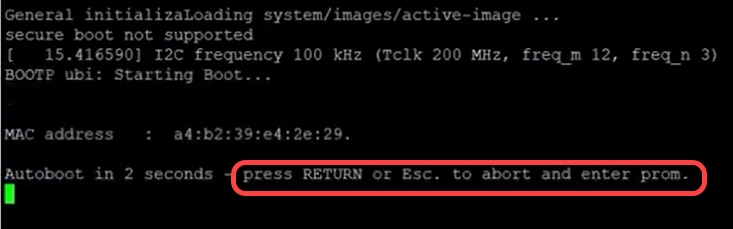
Stroomprogramma met de consolekabel en de aangesloten Poetin. Als het apparaat in de AutoStart-volgorde gaat, kunt u proberen het Opstartmenu in te voeren door het apparaat opnieuw te starten.
Het opstartmenu verschijnt:
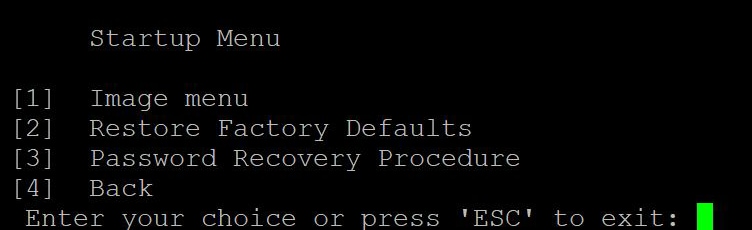
Stap 3. Druk op 3 om de optie [3] Wachtwoordherstel te selecteren. Hiermee wordt het wachtwoord ongeldig gemaakt.
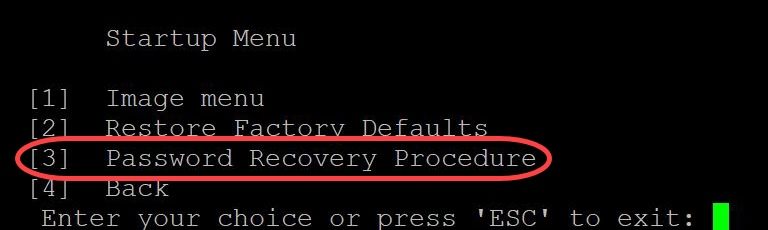
Stap 4. Druk op ENTER om terug te gaan naar het Opstartmenu en vervolgens op ESC om af te sluiten. Dit start de Autobooster-sequentie.
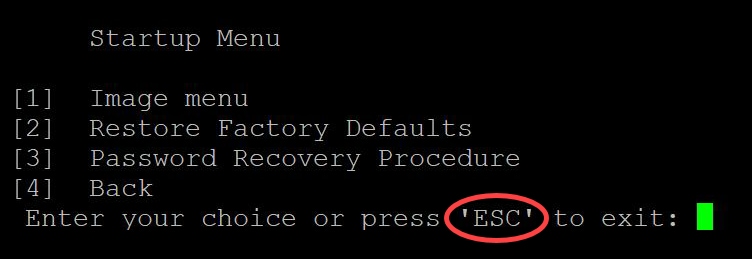
Het is belangrijk de in de stappen 3 en 4 genoemde volgorde te volgen.
Stap 5. Nadat de switch is opgestart, bevindt u zich in de wachtwoordherstelmodus. Voordat u echter een gebruikersnaam of een wachtwoord wijzigt, voert u de volgende opdrachten in om te voorkomen dat de bestaande configuratie op de switch wordt overschreven:
Switch#Enable
Switch#Copyright-configuratie in werking stellen-configuratie

Om backspace in het CLI-document te gebruiken, gebruikt u de pijltjestoetsen om het gewenste teken te markeren en vervolgens op Backspace om het teken te verwijderen. U kunt ook backspace ingedrukt houden om tekens rechts op de gemarkeerde cursor continu te verwijderen.
Stap 6. Om het wachtwoord van de beheerder te wijzigen, moet u de configuratiemodus invoeren. U voert de volgende opdracht in om de configuratiemodus in te voeren:
Switch#configuratie-terminal
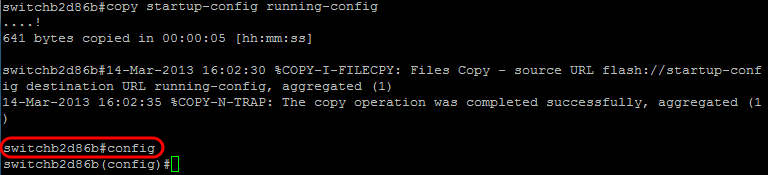
Stap 7. Voer de volgende opdracht in om het wachtwoord van een bepaalde gebruiker te wijzigen:
Switch (configuratie)#gebruikersnaam<nieuwe of vorige gebruikersnaam> privilege 15 wachtwoord <nieuw wachtwoord>
De standaardinstellingen voor de complexiteit van het wachtwoord vereisen dat het wachtwoord ten minste 3 tekenklassen bevat, zoals een hoofdletter, een kleine letter en een nummer.

De opdracht in de screenshot hierboven stelt het wachtwoord voor gebruikersnaam1 in op Password1. Als gebruikersnaam1 niet als gebruiker op de switch bestaat, wordt een nieuwe gebruikersaccount aangemaakt.
Stap 8. Voer de volgende opdrachten in om de configuratie-modus te verlaten en naar het configuratiebestand te schrijven.
Switch (configuratie)# exit
Switch# schrijven

Stap 9. Voer Y in om het opstartconfiguratiebestand te overschrijven.
Stap 10. Voer de volgende opdracht in om het systeem opnieuw te starten, zodat u kunt inloggen met uw nieuw ingestelde gebruikersnaam en wachtwoord:
Switch# opnieuw laden

Stap 1. Voer Y in om verder te gaan. Uw apparaat start opnieuw op.

Op zoek naar meer artikelen op uw CBS350-switch? Bekijk de onderstaande koppelingen voor meer informatie!
Bekijk een video gerelateerd aan dit artikel...
Revisiegeschiedenis
| Revisie | Publicatiedatum | Opmerkingen |
|---|---|---|
1.0 |
30-Mar-2021 |
Eerste vrijgave |
Contact Cisco
- Een ondersteuningscase openen

- (Vereist een Cisco-servicecontract)
 Feedback
Feedback